TensorFlow - 04.TensorFlow for Java
다음은 TensorFlow for Java 설치 에 대해 IntelliJ 환경에 실제 적용해 본 내용을 정리하였습니다.
1. 필요 요소
- libtensorflow.jar
- JNI(Java Native Interface) 파일들
2. Maven 프로젝트 생성
- 먼저, Intellij환경에서 Java Maven Project를 생성
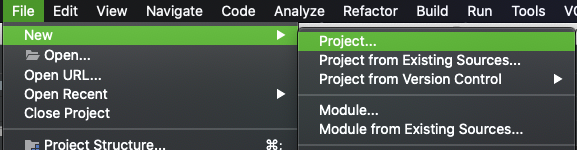
- Maven 선택 후 Next
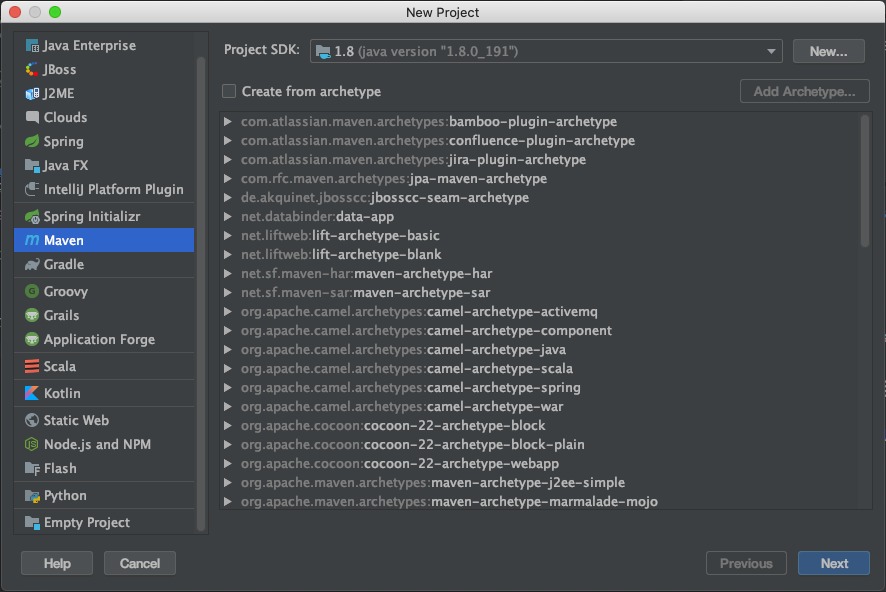
- Project 정보 등록 후 Next
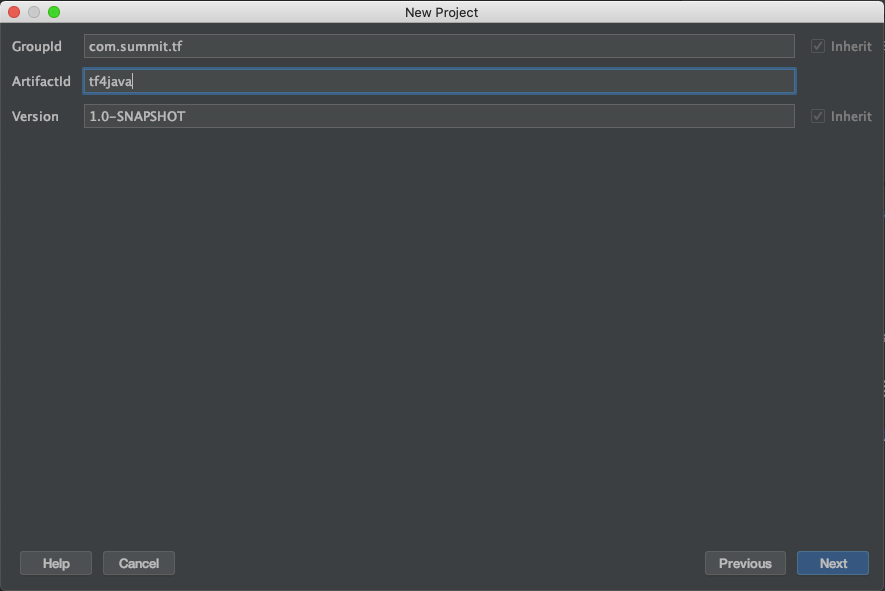
- Prjeoct Name, location 설정 후 Finish
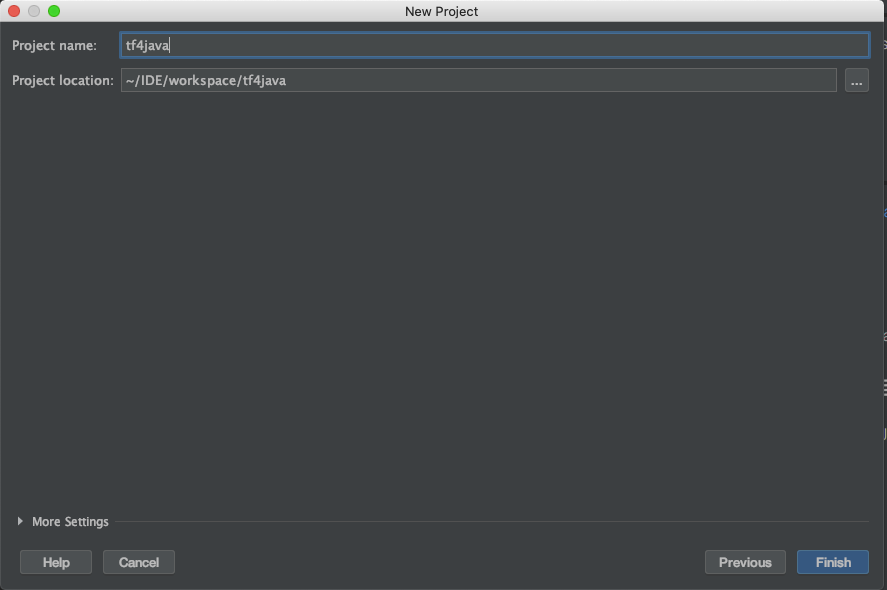
3. Denpendency 설정
- pom.xml 파일에 Tensorflow 사용을 위한 dependecy 설정을 추가
pom.xml
<?xml version="1.0" encoding="UTF-8"?>
<project xmlns="http://maven.apache.org/POM/4.0.0"
xmlns:xsi="http://www.w3.org/2001/XMLSchema-instance"
xsi:schemaLocation="http://maven.apache.org/POM/4.0.0 http://maven.apache.org/xsd/maven-4.0.0.xsd">
<modelVersion>4.0.0</modelVersion>
<groupId>com.summit.tf</groupId>
<artifactId>tf4java</artifactId>
<version>1.0-SNAPSHOT</version>
<dependencies>
<dependency>
<groupId>org.tensorflow</groupId>
<artifactId>tensorflow</artifactId>
<version>1.14.0</version>
</dependency>
</dependencies>
</project>
4. JNI 다운로드
JNI(Java Native Interface)를 통해 JDK에서 다른 언어로 만들어진 TensorFlow API를 사용할 수 있음
JNI는 환경에 따라 아래 링크를 통해 다운로드 함
Linux CPU : Linux JNI
mocOS: Mac JNI
Window CPU : Window JNI
더 많은 자료는 TensorFlow for Java 설치 에서 확인
다운로드 한 JNI를 압축 해제 그림 처럼 프로젝트 바로 아래 jni 디렉토리를 만들고 그 안에 복사함.
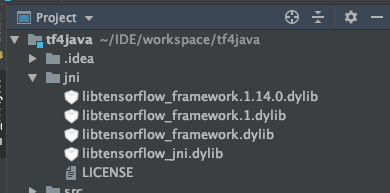
5. 소스 구현
아래 예제를 작성
import org.tensorflow.Graph;
import org.tensorflow.Session;
import org.tensorflow.Tensor;
import org.tensorflow.TensorFlow;
public class HelloTensorFlow {
public static void main(String[] args) throws Exception {
try (Graph g = new Graph()){
final String value = "Hello from " + TensorFlow.version();
try(Tensor t = Tensor.create(value.getBytes("UTF-8"))){
g.opBuilder("Const", "MyConst").setAttr("dtype", t.dataType()).setAttr("value", t).build();
}
try(Session s = new Session(g) ;
Tensor output = s.runner().fetch("MyConst").run().get(0)) {
System.out.println(new String(output.bytesValue(), "UTF-8"));
}
}
}
}
6. VM 옵션 설정
Run/Debug Configurations 에서 VM 옵션에 JNI 경로를 아래와 같이 설정
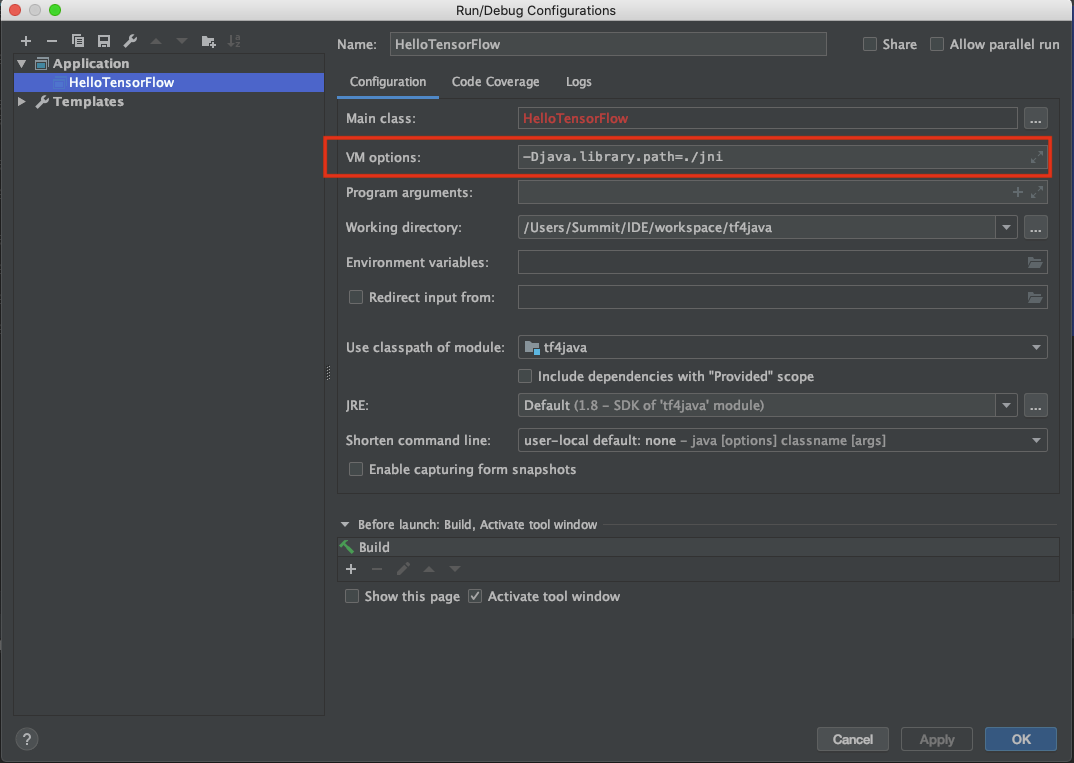
7. 기동 및 결과 확인
일단 아래 이미지와 같은 메시지가 확인되면 성공
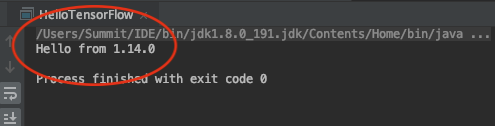



댓글남기기